“今晚我试图更新我的手机,它进入了恢复模式。现在我唯一能做的就是恢复我的手机。我什至无法进入它,它有某种带 USB 插头和 iTunes 符号的锁定屏幕。问题是标题。如果我恢复,我会失去所有内容吗?我以为我之前恢复过,但它没有删除任何内容。但老实说,我不记得了。请帮忙。那里有我婴儿的照片。”
- 来自苹果社区
当您的 iPhone 遇到延迟、故障或需要出售时,恢复 iPhone 似乎是一个不错的选择。然而,很多用户担心:恢复iPhone会删除所有内容吗?本文将对这个问题进行详细的解答。
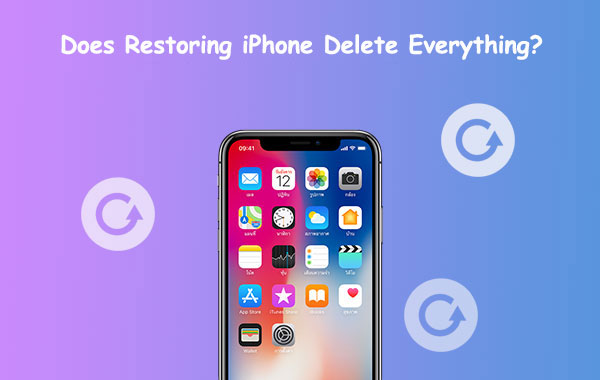
如果我恢复 iPhone,我会失去所有内容吗?在回答这个问题之前,我们先来了解一下恢复iPhone是什么意思。
恢复iPhone是一种完全重置设备的方法,这将删除设备上的所有数据,包括应用程序、照片、联系人、消息、设置等,并将iPhone恢复到出厂状态。但是,如果您在没有备份的情况下恢复 iPhone,所有数据将被永久删除且无法恢复。因此,建议在执行恢复之前先创建 iCloud 或 iTunes 备份,以防止数据丢失。
恢复 iPhone 时会删除所有内容吗?现在你已经找到答案了。那么,如何恢复你的iPhone呢?让我们一起来仔细看看吧。
如果您的iPhone仍能正常运行,而您只是想清除所有数据并将其恢复为出厂设置,则可以直接在iPhone设置中恢复。此方法不需要电脑,易于执行,非常适合想要快速重置 iPhone 的用户。
以下是通过“设置”恢复 iPhone 的方法:
步骤 1. 打开 iPhone 上的“设置”应用程序。
步骤2.点击顶部您的姓名进入“Apple ID”设置。
步骤 3. 转到“常规”,然后选择“重置”。
步骤 4. 选择“删除所有内容和设置”。 ( iPhone不会擦除?)
步骤 5. 如果出现提示,请输入您的密码并确认您的决定。

您还可以使用iTunes恢复您的 iPhone。有两种方法可以使用 iTunes 恢复 iPhone,具体取决于设备的状况,无论是正常运行还是处于 DFU/恢复模式。
步骤 1. 在计算机上安装并打开 iTunes( Mac用户应使用 Finder)。
步骤 2. 使用 USB 数据线将 iPhone 连接到计算机。
步骤 3. 一旦您的 iPhone 在 iTunes 或 Finder 中可见,找到并选择它。 ( iPhone 没有出现在 iTunes 中?)
步骤 4. 导航到“摘要”选项卡并选择“恢复 iPhone”选项。
步骤 5. iTunes 中会弹出一个确认窗口。点击“恢复”,系统将清除所有数据并重新安装iOS 。
步骤 6. 恢复过程完成后,您可以选择将 iPhone 设置为新 iPhone 或从 iCloud/iTunes 备份恢复数据。

步骤 1. 确保您安装了最新版本的 iTunes(适用于Windows或 macOS Mojave 及更早版本)或 Finder(适用于 macOS Catalina 及更高版本)。
步骤 2. 关闭 iPhone 并使用 USB 数据线将其连接到计算机。
步骤 3. 要进入恢复模式,请按照适合您的 iPhone 型号的步骤操作:

步骤 4. iTunes(或 Finder)中会弹出一个窗口,提示您恢复或更新设备。选择“恢复”选项。
步骤 5. 等待恢复过程完成。 iTunes 或 Finder 将下载最新的iOS固件并将 iPhone 恢复至出厂设置。
步骤6.恢复完成后,iPhone将自动重新启动。

如果您只是想完全擦除 iPhone 数据,而不需要经历恢复 iPhone 的复杂过程, Coolmuster iOS Eraser是一个更简单、更安全的选择。与常规恢复方法相比,它允许您一键删除 iPhone 数据,确保数据无法恢复。它非常适合希望出售、转让或保护其隐私的用户。
iOS橡皮擦的主要功能:
以下是如何使用iOS橡皮擦删除 iPhone 上的所有内容:
01安装程序后,请使用USB线将您的iPhone连接至电脑。然后该软件将自动识别您的设备。成功连接 iPhone 后,您将看到以下主界面。单击“擦除”以启动擦除过程。

02单击“安全级别”旁边的菜单,选择擦除过程的安全级别。您可以选择三个安全级别:“低级别”、“中级别”和“高级别”。做出选择后,请单击“确定”按钮继续。

03在提供的空白处输入“删除”一词进行确认,然后单击“删除”按钮。当出现提示询问您是否确定要完全删除手机数据时,单击“确定”按钮启动该过程。快速扫描后,程序可能会立即开始删除您的设备数据。

04擦除过程完成后,您的 iPhone 将自动重新启动。重新启动后,如果设备已安全,请按照提示解锁设备。随后,单击“重试”按钮以重新建立与您的设备的连接。该程序将无缝地继续覆盖您的手机数据。整个过程完成后,您的手机数据将被彻底、永久删除,消除任何恢复的可能性。您现在可以启动 iDevice 的设置过程。

Q1.恢复 iPhone 需要多长时间?
恢复 iPhone 所需的时间可能会有所不同,具体取决于 iPhone 型号、设备上的数据量和恢复方法等因素。通常,通过 iTunes 或 iCloud从备份恢复 iPhone可能需要 15 分钟到一个多小时不等。如果您要恢复出厂设置,该过程可能需要大约 30 分钟到一个小时,但如果设备需要下载并安装新的iOS版本,则可能需要更长时间。
Q2。 DFU/恢复模式会删除所有内容吗?
是的,DFU(设备固件更新)模式和恢复模式都会擦除 iPhone 上的所有内容,包括所有数据和设置。当您使用这些模式恢复 iPhone 时,该过程会重新安装操作系统 ( iOS ) 并将设备重置为出厂设置。这意味着您的照片、应用程序、消息和其他数据将会丢失,除非您在该过程完成后从备份中恢复它们。
Q3。如何防止数据丢失?
在恢复 iPhone 之前,建议使用 iCloud 或 iTunes 进行备份,以确保您的数据不会丢失。
恢复 iPhone 会删除所有内容吗?答案是肯定的。因此,请确保在继续之前备份您的数据。为了更安全地擦除 iPhone 数据,我们建议使用Coolmuster iOS Eraser 。它可以一键删除 iPhone 数据,确保信息无法恢复。它是销售或转让设备的最佳工具。赶快下载并亲自尝试一下吧。
相关文章: